手机怎么当电脑摄像头详细操作方法
装机吧 2021年04月03日 09:22:00
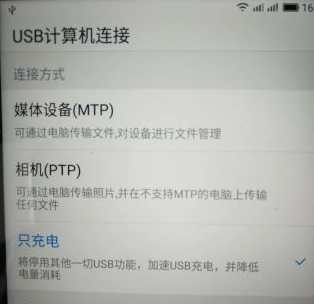
一些用户在视频的时候可能会发现台式电脑没有摄像头或者觉得电脑自带的摄像头不是很清晰,这时你可以尝试着将手机摄像头变身为电脑视频会是不错的选择,下面一起看看怎么把手机摄像头给电脑去使用吧。
1、用电脑USB接口和智能手机连接,手机连接上电脑USB会有一个选项,选择第二个“相机PTP”选项。
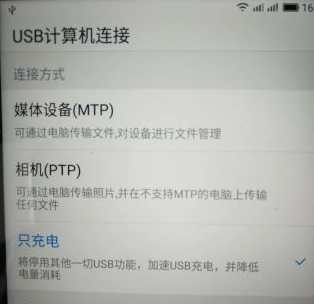
2、然后出现安装驱动提示,等待安装即可。
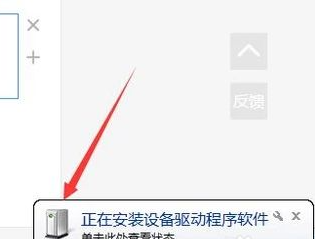
3、安装好之后在电脑桌面打开“我的电脑”选项。
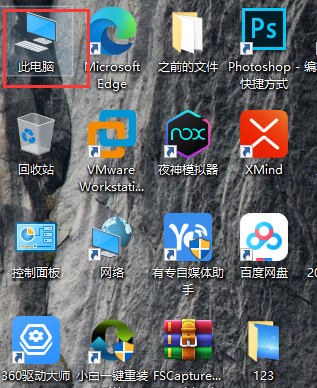
4、在磁盘驱动器那里找到“便携设备 数字照相机”双击打开,然后手机就能充当电脑摄像头了。
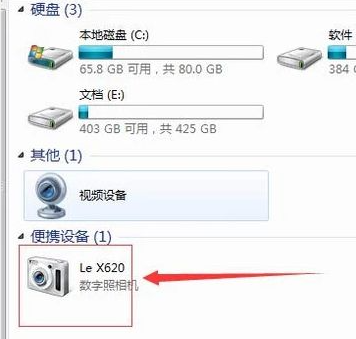
以上就是手机充当电脑摄像头的操作方法了,大家学会以后就可以自己去试试的。
喜欢22





